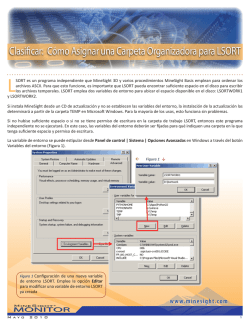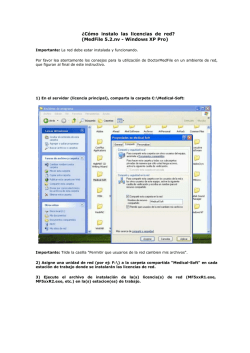Procedimiento actualización SIESA 8.5c Reléase 15.06 Para
Procedimiento actualización SIESA 8.5c Reléase 15.06 Para Sistemas Operativos Windows y Linux RECORDAR SI USTED TIENE MOBILE POR FAVOR COMUNIQUESE CON NUESTRO CONTACT CENTER. SE INCLUYEN PROGRAMAS DE BIABLE (UPIN, ESQUEMAS, MEDIADORES) 1. ¿ Qué se pretende con este procedimiento?. Orientar a los usuarios de sistema SIESA 8.5 que trabajan bajo Windows Y Linux, para que en forma autónoma puedan ingresar a la página web de Siesa - www.siesa.com y mediante el siguiente procedimiento puedan actualizar la versión del sistema SIESA al nuevo reléase, tanto en programas como el archivo de licenciamiento UNLIC8A.CNF . 2. Información básica necesaria antes de empezar. Dado que el proceso de actualización va a ser ejecutada directamente por los usuarios del sistema Siesa, es necesario conocer la siguiente información: Si usted tiene PROXI, antes de continuar con el procedimiento asegurarse que tiene acceso al siguiente dominio : s3.amazonaws.com de lo contrario deberá permitir acceso a su proxy con permiso de descarga a los siguientes dominios : s3.amazonaws.com y *.s3.amazonaws.com Debe utilizar el Google Chorme para ingresar a nuestra página WEB www.siesa.com Al Ingresar al Sistema Uno, se ejecutaran automáticamente los procesos de reléase. Por favor no detenerlo. Sacar backup de programas y datos. El tiempo de ejecución de los procesos depende de la cantidad de información de su base de datos y de la velocidad de sus equipos (tardará unos minutos). Durante ese tiempo no se debe parar el proceso y ningún usuario debe intentar ingresar al sistema . Ruta de ubicación del archivo de licenciamiento: Este archivo se encuentra en la carpeta con el nombre de la empresa Ejemplo: C:\UNO\UNO85C\EMPRESA (Unlic8a.CNF para usuarios del sistema Siesa 8.5) Fig.1 Ruta de ubicación de los archivos de programas *.COB: Estos programas se ubican en la carpeta con UNO85C.OBJ ó UNO85C.APL Ejemplo: C:\UNO\Uno85c.obj o Uno85c.apl Fig.2 Actualización de UPIN La ruta en donde deben ir ubicados los Upin después de realizar la actualización del biable es la carpeta de programas que normalmente tiene el nombre de uno85c.obj o en su defecto uno85c.apl en los servidores donde está instalada la aplicación. Estos ya se encuentran dentro de la carpeta PROGRAMAS. Dentro de la carpeta BIABLE encuentra los Mediadores y Esquemas. Actualización Esquemas y Mediadores Los esquemas y mediadores para la versión 6.2 de biable se deben colocar en la siguiente ruta. C:\UnoBiable\i3\SIESA Para la versión 5.1.21 se usa la siguiente ruta: C:\Program Files (x86)\Vision Tecnologica\UnoBiable Ruta de ubicación de los archivos de programas *.CNF: Estos programas se ubican en la carpeta con el nombre de la empresa Ejemplo: C:\UNO\UNO85C\EMPRESA Fig. 3 3. Prerrequisitos y recomendaciones: Tenga en cuenta las siguiente recomendaciones y prerrequisito para la actualización exitosa del reléase 15.06 del sistema SIESA 8.5 Para hacer la actualización del Reléase 15.06. Verificar la versión del reléase actual del sistema SIESA, el cual puede encontrarlo en la parte superior izquierda de la pantalla del Sistema Siesa. Para hacer la actualización del reléase no debe haber usuarios trabajando en la aplicación en el momento de hacer este proceso. Asegúrese de tener copiar de la carpeta programas anterior (Uno85c.apl / Uno85c.obj) de la carpeta Empresa (Uno85c/Empresa) y de la carpeta DATOS No debe haber archivos con extensión .COB en el directorio con el nombre de la empresa, después de la actualización los únicos archivos que deben quedar son: NM231P4.COB Y BIOFLEX.COB del módulo de horarios y marcaciones. Los clientes que tienen el módulo MOBILE no deben hacer actualización por la WEB, deben llamar al Contact Center para que un agente les actualice. Este proceso se debe hacer en una máquina que tenga salida a internet. Ingrese al sistema Siesa 8.5 y en la primera pantalla de acceso, verifique el número de serial de su licencia. Fig. 5 4. Instrucciones para licenciar el software Para ejecutar el siguiente proceso asegúrese estar en un computador que tenga salida a internet 4.1 Ingresar a http://www.siesa.com , Menú Soporte, Actualización Reléase 15.06 Siesa 8.5 para NIIF Fig.6 Seleccionar /inicio/Soporte/Actualización Release 15.06 Ingresar la información solicitada 4.3 Ingresar por la ruta donde se encuentra el archivo de licenciamiento (el archivo mencionado es el UNLIC8A.CNF (Fig.1) que está dentro de la carpeta/directorio empresa) Con el botón “examinar”, ingrese a la carpeta empresa, ubique y seleccione el archivo UNLIC8A.CNF 1. Dar clic sobre el botón “examinar” e indicar la ubicación del archivo de “licenciamiento”. 2. Dar clic sobre el botón “enviar”. El sistema tomará el archivo de licencias, hará la validación y le entregará el nuevo archivo. Nota Importante: el archivo UNLIC8A.CNF es exclusivo de cada empresa y no debe ser copiado en otra empresa diferente ya que ocasionará bloqueos y daños de la información que son irreversibles. Dada la importancia que tiene la ubicación del archivo de licencia, se da el siguiente ejemplo en el que se ubica el archivo UNLIC8A.CNF, en la carpeta C:\UNO\UNO85C\EMPRESA Fig.8 Una vez se ha ubicado el archivo UNLIC8A.CNF, se da clic en el botón sobre el botón “enviar”. Presione click sobre el botón “Siguiente”. 4.4 Descargar el archivo de licencias actualizado en la página web de Siesa. Dar clic derecho en el botón UNLIC8A, y guardar ese archivo de licencia en la ubicación dentro del directorio empresa, la cual es la misma ruta donde se tomó inicialmente. 4.5 Descargar los archivos de programas desde la página web de Siesa Descargar el paquete empaquetado (.rar) correspondientes a los archivos, *.CNF y *.COB Se debe descargar el archivo de actualización empaquetado para luego copiar los programas en cada una de las carpetas correspondientes 4.6 Copiar los archivos en el directorio que corresponde: Una vez se han descargado y descomprimido los programas, deben ser ubicados en el directorio que corresponde dentro de la estructura de instalación del sistema Siesa 8.5. Los archivos ubicados en la carpeta BIABLE deben ser copiados en la carpeta \UNO\UNO85C.OBJ o \UNO\UNO85C.APL Estos archivos se deben copiar en el directorio empresa, Ejemplo: \UNO\UNO85C\EMPRESA Archivos con extensión *.CNF (Los archivos se encuentran ubicados dentro de la carpeta CNF) Puede verificar la ruta en propiedades del icono de acceso directo a SIESA 8.5 (La unidad de red varía en cada caso) Estos archivos se deben copiar en el directorio donde quedan los programas *.COB Ejemplo: \UNO\Uno85c.obj ó \Uno\Uno85c.apl Archivos con extensión *.COB (archivos ubicados dentro de la carpeta PROGRAMAS y BIABLE ) Puede verificar la ruta en propiedades de la ventana, pestaña Synonyms, campo Value: Al Ingresar al Sistema Uno, se ejecutaran automáticamente los procesos de release. Por favor no detenerlo. El tiempo de ejecución de procesos depende de la cantidad de información que tengan en la base de datos y de la velocidad de sus equipos. Procedimiento actualización SIESA 8.5c Reléase 15.06 Sistema Operativo Windows El siguiente es el modelo de actualización del sistema SIESA 8.5 para Windows: Una vez descargados los programas asegúrese de copiar los archivos con extensión *.COB (Carpeta PROGRAMAS) en la ruta \UNO\Uno85c.obj Es probable también que la carpeta de programas se llame Uno85c.apl o solo APL Fig. 12 Asegúrese de copiar los archivos con extensión *.CNF (Carpeta CNF) en la ruta donde se encuentra el directorio con el nombre de la empresa Ej: C: \UNO\Uno85c\EMPRESA. Puede verificar la ruta de los programas, en propiedades de la ventana del sistema SIESA 8.5, pestaña Synonyms campo – Value: C:\Uno\Uno85c.apl Fig.13 Nota: La unidad de RED (C, D, E, F, G … X,Y,Z) varía en cada empresa Si la actualización de archivos fue exitosa, al terminar el proceso ingrese a la aplicación y a continuación aparecerá en pantalla la versión del nuevo reléase: (Fig.14) SIESA 8.5 R.15.06 Ingrese código de usuario y de seguridad, el sistema generará el siguiente mensaje de validación: “ERROR DE VALIDACION 80-1405 FALTAN PROCESOS POR EJECUTAR” Presione <<Enter>> para continuar El sistema desplegará los procesos pendientes por ejecutar, pulse <Enter> sobre cada proceso que aparezca pendiente por ejecutar para que el sistema continúe y finalice el proceso de actualización. Nota: No detener el proceso. Finalizada la ejecución de procesos, el sistema SIESA 8.5 quedará totalmente actualizado Nota: Este proceso no se debe interrumpir y debe ser ejecutado por el usuario que esté realizando la actualización, una vez ejecutados los procesos se puede ingresar al sistema Procedimiento de actualización versión 8.5 R 15.06 Sistema operativo Linux El siguiente es el procedimiento de actualización del sistema Siesa 8.5 en sistema operativo Linux el proceso se puede ejecutar con usuario root, interfaz Windows a través de SAMBA COREFTP ó WINSCP. Este procedimiento aplica también en sistema operativo Unix. 1. La siguiente guía facilitará al usuario la tarea de actualización del sistema Siesa 8.5 Asegúrese primero de no tener usuarios trabajando en la aplicación en el momento de hacer este proceso, de reconocer los directorios donde se distribuirán los archivos del sistema SIESA y de ejecutar paso a paso el procedimiento. 2. Se recomienda hacer copia de seguridad de programas Antes de la actualización deben sacar una copia del directorio /datos/ Adicionalmente sacar copia de los archivos con extensión *. CNF que se encuentran a nivel del directorio empresa: Fig. 19 Fig 20 3. Prerrequisitos y recomendaciones: Tenga en cuenta las siguiente recomendaciones y prerrequisito para la actualización exitosa del reléase 15.06 del sistema SIESA 8.5 Para hacer la actualización del Reléase 15.06, el sistema Siesa debe estar en el reléase 150201; Si tiene un reléase diferente por favor comuníquese con nuestro Contact Center. Verificar la versión del reléase actual del sistema SIESA, el cual puede encontrarlo en la parte superior izquierda de la pantalla del Sistema Siesa. Para hacer la actualización del reléase no debe haber usuarios trabajando en la aplicación en el momento de hacer este proceso. Asegúrese de tener copiar de la carpeta programas anterior (Uno85c.apl / Uno85c.obj) de la carpeta Empresa (Uno85c/Empresa) y de la carpeta DATOS No debe haber archivos con extensión .COB en el directorio con el nombre de la empresa, después de la actualización los únicos archivos que deben quedar son: NM231P4.COB Y BIOFLEX.COB del módulo de horarios y marcaciones. Los clientes que tienen el módulo MOBILE no deben hacer actualización por la WEB, deben llamar al Contact Center para que un agente les actualice. Este proceso se debe hacer en una máquina que tenga salida a internet. Ingrese al sistema Siesa 8.5 y en la primera pantalla de acceso, verifique y tome nota del número de serial de su licencia. Fig. 5 4. Instrucciones para licenciar el software Para ejecutar el siguiente proceso asegúrese estar en un computador que tenga salida a internet 4.1 Ingresar a http://www.siesa.com , Menú Soporte, Actualización Reléase 15.06 Siesa 8.5 para NIIF. Fig.6 Seleccionar /inicio/Soporte/Actualización Release 1506 Ingresar la información solicitada El sistema verificará internamente esta información, y habilita la continuación del proceso. 4.3 Ingresar en la ruta donde se encuentra el archivo de licenciamiento (el archivo mencionado es el UNLIC8A.CNF (Fig.1) que está dentro de la carpeta/directorio empresa) Con el botón “examinar”, ingrese a la carpeta empres, ubique y seleccione el archivo UNLIC8A.CNF 1. Dar clic sobre el botón “examinar” e indicar la ubicación del archivo de “licenciamiento”. 2. Dar clic sobre el botón “enviar”. El sistema tomará el archivo de licencias, hará la validación y le entregará el nuevo archivo. Nota Importante: el archivo UNLIC8A.CNF es exclusivo de cada empresa y no debe ser copiado en otra empresa diferente ya que ocasionará bloqueos y daños de la información que son irreversibles. Ingresar al directorio empresa donde se encuentra el si es versión 8.5 la ruta puede ser /u/uno/uno85c/empresa archivo UNLIC8A.CNF Fig.8 Una vez se ha ubicado el archivo UNLIC8A.CNF, se da clic en el botón sobre el botón “enviar”. Presione click sobre el botón “Siguiente”. 4.4 Descargar el archivo de licencias actualizado en la página web de Siesa. Dar clic derecho en el botón UNLIC8A, y guardar ese archivo de licencia en la ubicación dentro del directorio empresa, la cual es la misma ruta donde se tomó inicialmente. 4.5 Descargar los archivos de programas desde la página web de Siesa Descargar el paquete de programa empaquetado (.rar) correspondientes a los archivos *.CNF y *.COB Se debe descargar el archivo de actualización empaquetado para luego copiar los programas en cada una de las carpetas correspondientes 4.6 Copiar los archivos en el directorio que corresponde: Una vez se han descargado y descomprimido cada una de las tres carpetas, deben ser ubicados en el directorio que corresponde dentro de la estructura de instalación del sistema Siesa 8.5. Los archivos ubicados en la carpeta BIABLE deben ser copiados en la carpeta \UNO\UNO85C.OBJ o \UNO\UNO85C.APL. Estos archivos se deben copiar en el directorio empresa, Ejemplo: /u/uno/uno85/empresa Archivos con extensión *.CNF (Los archivos se encuentran ubicados dentro de la carpeta CNF) Estos archivos se deben copiar en el directorio donde quedan los programas *.COB Ejemplo: /u/uno/uno85c.obj ó /u/uno/uno85c.apl Archivos con extensión *.COB (archivos ubicados dentro de la carpeta PROGRAMAS y BIABLE ) Puede verificar la ruta con el comando #CAT sobre el archivo UNO que está en el directorio EMPRESA (ver figura) Actualización de UPIN La ruta en donde deben ir ubicados los Upin después de realizar la actualización del biable es la carpeta de programas que normalmente tiene el nombre de uno85c.obj o en su defecto uno85c.apl en los servidores donde está instalada la aplicación. Estos se encuentran dentro de la carpeta PROGRAMAS. Dentro de la carpeta BIABLE encuentra los Mediadores y Esquemas. Actualización Esquemas y Mediadores Los esquemas y mediadores para la versión 6.2 de biable se deben colocar en la siguiente ruta. C:\UnoBiable\i3\SIESA Para la versión 5.1.21 se usa la siguiente ruta: C:\Program Files (x86)\Vision Tecnologica\UnoBiable Ingresar a la opción de descargar programas, allí encontrará varias carpetas las cuales contienen archivos para cada una de las siguientes ubicaciones Los archivos de programas con extensión COB: deben ser copiados en la ruta: Ejemplo actualización 8.5 en Linux /u/uno/uno85c.obj CNF: deben ser copiados en la ruta: /u/uno/uno85c/Empresa Ejemplo: Permisos a programas, cnf´s. Al terminar el proceso de copiado de archivos puede ingresar a la aplicación y la pantalla debe aparecer de la siguiente forma: Al digitar código de usuario y de seguridad la pantalla le generará la siguiente inconsistencia ¨ERROR DE VALIDACION - FALTAN PROCESOS PARA EJECUTAR¨, en este caso se debe dar enter para que el sistema continúe. (Tardará unos minutos, por favor no parar este proceso) Tener en cuenta no parar este proceso, solamente cuando se termine puede ingresar al sistema.
© Copyright 2024